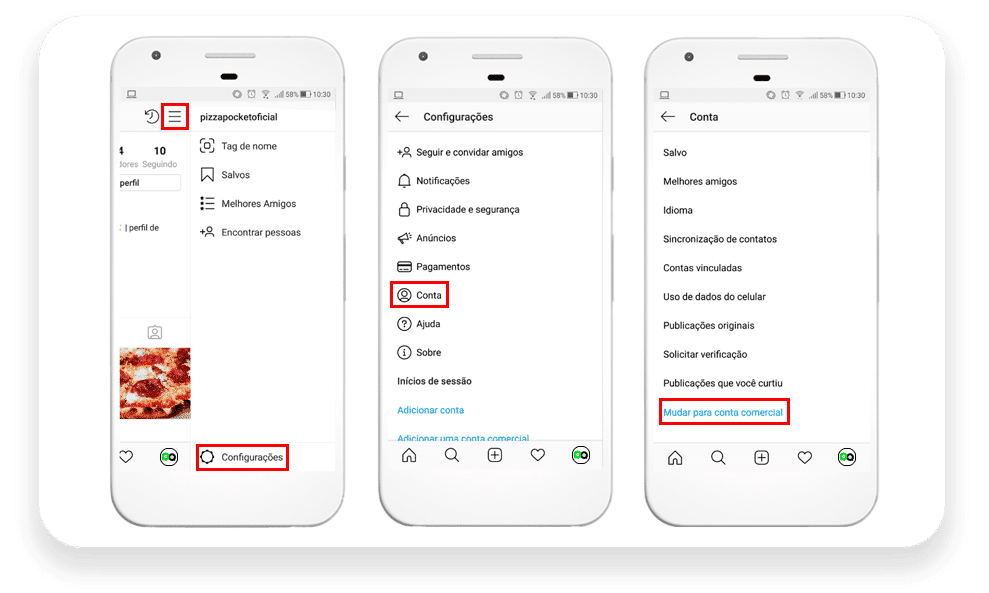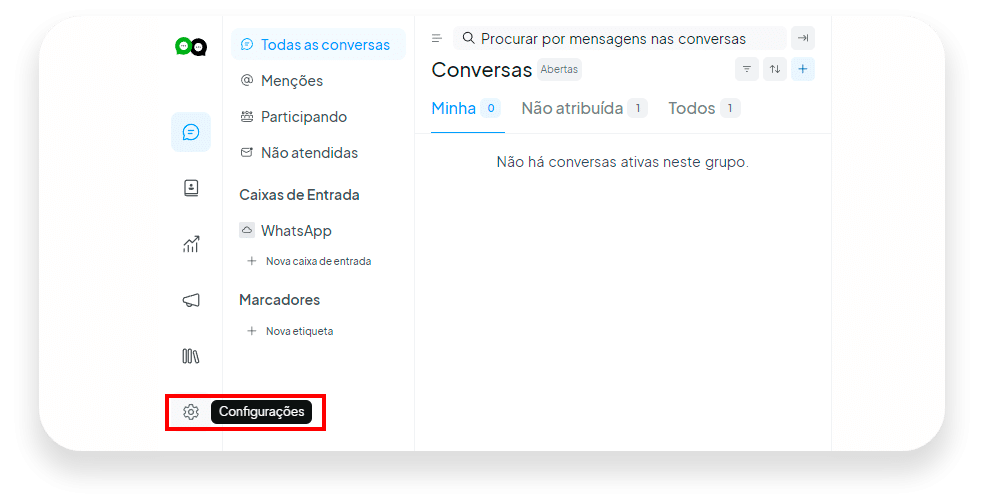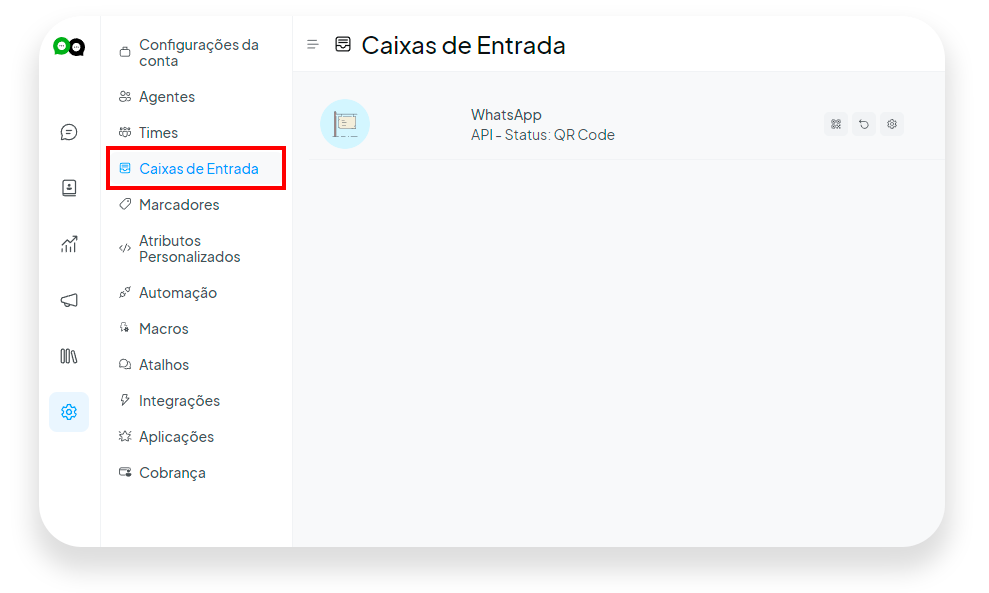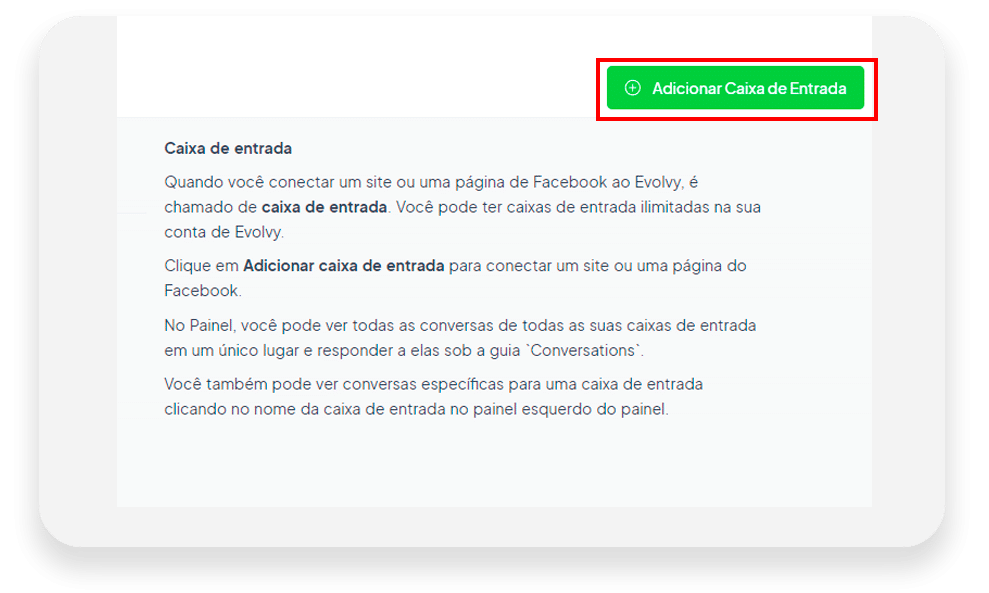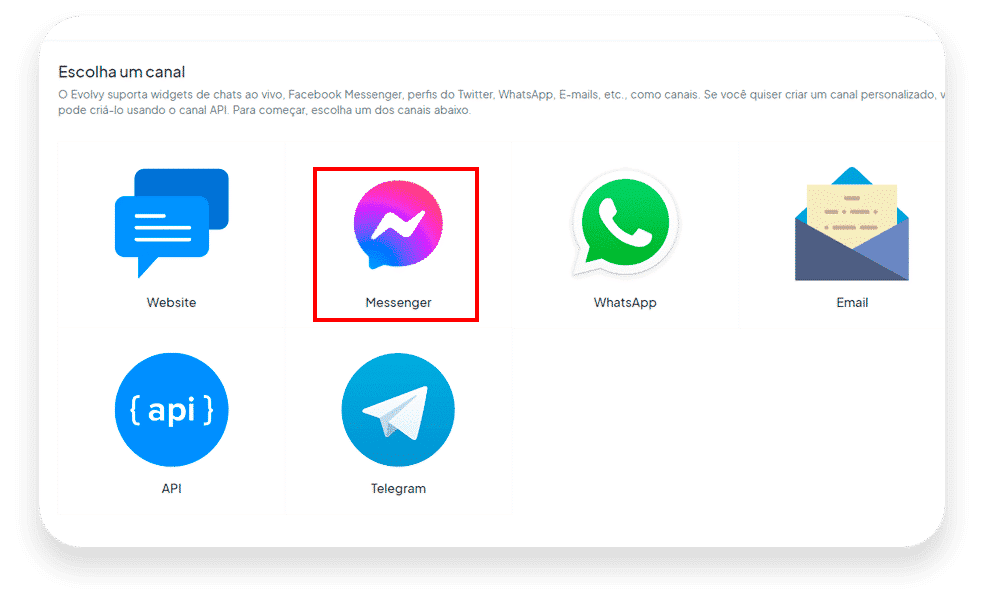-
Primeiros Passos
- Ative seu cadastro e crie sua senha
- Cadastre seus Usuários
- Crie as suas filas
- Conecte seu WhatsApp Web
- Conecte seu WhatsApp Oficial
- Configurações de Pagamento
- Configurações do WhatsApp Web
- Configurações da Conta
- Configurações do Perfil
- Instalação do Aplicativo Evolvy no seu Android
- Instalação do Aplicativo Evolvy no seu iPhone
-
Integração de Canais
-
Funcionalidades
- Respostas Predefinidas/ Atalhos de Conversas
- Suporte Multilíngue
- Relatórios
- Filtros de Atendimento e Conversas
- Automações
- Atributos Personalizados
- Pesquisa de Satisfação
- Contatos
- Distribuição de Contatos
- Pastas
- Atalhos do Teclado
- Marcadores de Contato
- Barra de Comando
- Adicionar Vários Participantes em uma Mensagem
- Ativar Agente Fixo para Contatos
- Como Reiniciar a Conexão
- Importação de Contatos na Evolvy
- Macros
- Show Remaining Articles (3) Recolher os artigos
-
Configuraões Avançadas
-
Problemas e Soluções
-
Contato com o Suporte
-
WhatsApp Oficial
- Criação e Verificação do seu Gerenciador de Negócios
- Criando a sua API Oficial e Integrando na Evolvy
- Como Converter o WhatsApp Oficial para o Aplicativo do WhatsApp Business
- Como Criar os Modelos de Mensagens para a API Cloud
- Erro: A opção de conversas não está disponível com a API de nuvem do WhatsApp hospedada pela Meta
-
Cenários de Configuração
-
Criação de Chatbots
-
CRM
-
Métricas
-
Disparador de Mensagens
-
Cadastro e Configurações Iniciais
-
Integração com WhatsApp
-
Integração de Canais
-
Rede Sociais
-
API's
-
Atendimento e Comunicação
-
Controle e Recursos
-
Gestão de Contatos
-
Conexão e Acesso
-
Bots e Automatizações
-
Gerenciamento de Dados e Segurança
-
Integrações com Plataformas Externas
-
Cadastro e Configurações de Usuários
-
Mensagens e Conversas
-
Outras Dúvidas
-
WhatsApp Oficial
- Criação e Verificação do seu Gerenciador de Negócios
- Criando a sua API Oficial e Integrando na Nexloo
- Como Converter o WhatsApp Oficial para o Aplicativo do WhatsApp Business
- Como Criar os Modelos de Mensagens para a API Cloud
- Erro: A opção de conversas não está disponível com a API de nuvem do WhatsApp hospedada pela Meta
-
Configurações Gerais da Conta
-
Instalação do Aplicativo
-
Visão geral
-
Bubbles
-
Inputs
-
Integrações
- Integrações
- Google Sheets
- Google Analytics
- Solicitação HTTP
- Enviar e-mail
- Zapier
- Make.com
- Pabbly Connect
- Meta pixel
- OpenAI
- ElevenLabs
- Anthropic
- Dify.AI
- NocoDB
- Segment
- Zendesk
- Show Remaining Articles (1) Recolher os artigos
-
Condicionais
Verifique se você possui uma conta comercial no Instagram:
-
- Acesse o seu perfil no Instagram e clique em “Configurações”.
- Selecione a opção “Mudar para conta profissional” e siga as instruções para fazer a mudança, caso ainda não tenha uma conta comercial.
- Conecte sua página do Facebook à sua conta do Instagram:
- Acesse a página de suas contas no Facebook: https://www.facebook.com/pages/?category=your_pages
- Selecione a sua página e vá para as configurações.
- Dentro das configurações, escolha a opção “Instagram” e conecte sua conta comercial do Instagram.
Agora saiba como fazer a integração do Instagram , siga estes passos simples:
Passo 1: No aplicativo Nexloo, clique em “Configurações” e depois em “Caixas de Entrada”.
Passo 2: Dentro da seção “Caixas de Entrada”, clique no botão “Adicionar Caixa de Entrada”.
Passo 3: Selecione o ícone do “Messenger”, que é o mesmo utilizado para o Facebook.
Passo 5:
- Clique no botão de “Login do Facebook” e siga as instruções para fazer login na sua conta do Facebook.
- Se você já estiver logado no Facebook no dispositivo em que está realizando a integração, clique em “Continue with Facebook”.
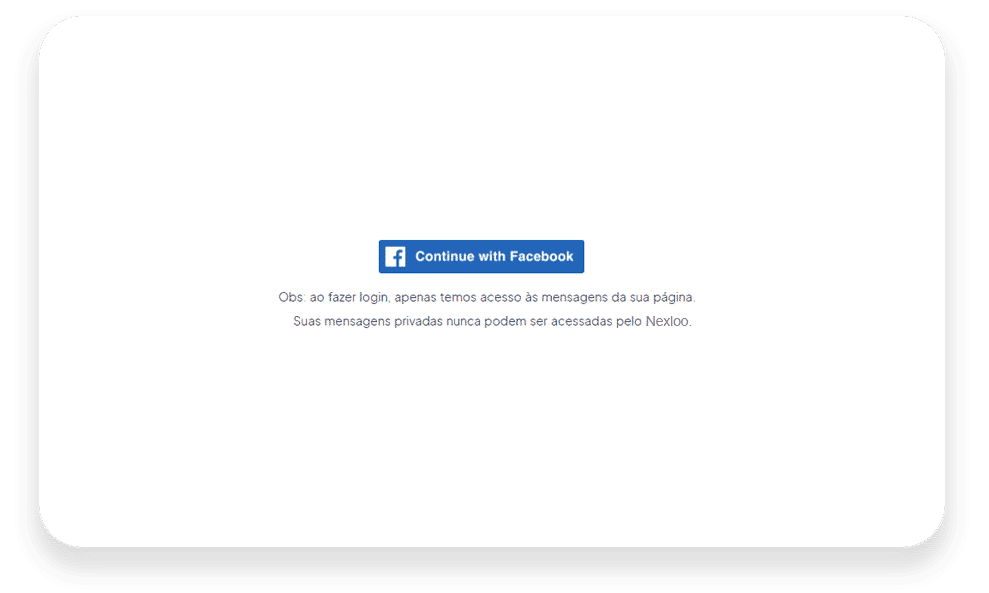 Passo 6: Autentique o Facebook e selecione a conta do Instagram.
Passo 6: Autentique o Facebook e selecione a conta do Instagram.
- Após autenticar o Facebook, escolha a conta do Instagram que deseja conectar.
- Habilite todas as permissões necessárias para garantir o funcionamento adequado da integração.
Passo 7: Adicione os agentes à caixa de entrada.
- Vá para a seção “Adicionar Agentes” e inclua os colaboradores que poderão utilizar a conta do Instagram para responder às mensagens do Direct.
Passo 8: Finalize a integração.
- Após adicionar os agentes, conclua o processo clicando em “Adicionar” ou “Salvar”, conforme necessário.
Pronto! Você criou com sucesso sua Caixa de Entrada do Instagram. Agora, sempre que um cliente enviar uma mensagem no Direct da sua empresa, você e sua equipe poderão visualizá-la na plataforma do Nexloo e respondê-la diretamente.